Comment se rendre au troisième sanctuaire des larmes du royaume

Il y a plus de 150 sanctuaires dans « The Legend of Zelda : Tears of the Kingdom » (TotK). Ils représentent une grande partie de l'expérience et vous terminerez les premiers
Les utilitaires complémentaires augmentent, les données de navigation continuent d'augmenter au fil du temps et le nombre de pages différentes que les utilisateurs visitent, et une série de fichiers indésirables générés est la principale raison. pour que le navigateur Chrome fonctionne lentement et devienne plus lent.
Non seulement il est inconfortable lors de l'utilisation, mais il compromet également considérablement l'efficacité et la qualité du travail. L'article suivant vous aidera à corriger la situation dans laquelle Chrome s'exécute lentement sur votre ordinateur.
Les nouvelles versions ajouteront toujours de nouvelles fonctionnalités et corrigeront les bogues des anciennes versions. C'est la raison pour laquelle Download.com.vn vous recommande d'utiliser et de mettre à jour régulièrement votre navigateur pour utiliser le processus afin d'obtenir des performances plus élevées et une meilleure efficacité. Si vous ne savez pas comment vérifier votre version de Chrome, vous pouvez effectuer les opérations suivantes:
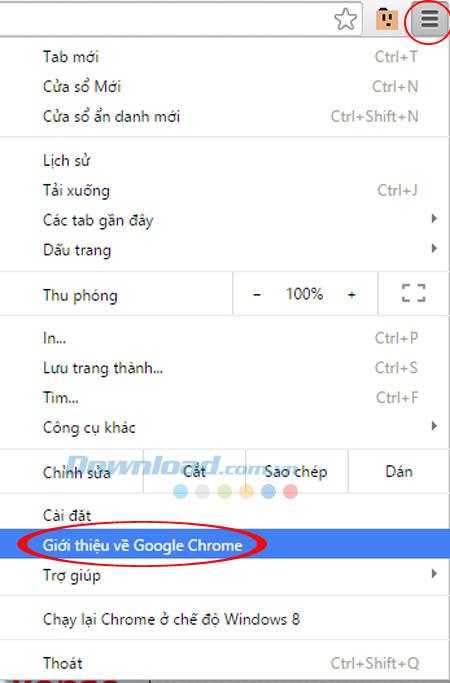
Une nouvelle fenêtre apparaît, vous pouvez voir quelle version vous utilisez et pouvez mettre à jour si ce n'est pas la dernière version. Ou peut comparer la version actuelle avec des informations sur Internet pour effectuer des tests et des comparaisons.
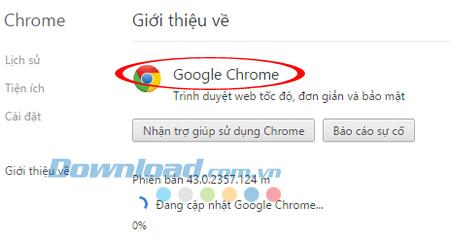
L'ouverture d'un trop grand nombre de pages Web à la fois ralentira le navigateur. Par conséquent, vous pouvez configurer pour n'ouvrir qu'une seule page au démarrage:
Cliquez sur l'icône 3 tirets dans le coin supérieur droit de l'écran, sélectionnez Paramètres.
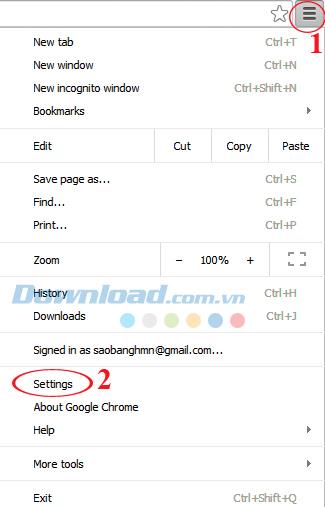
Cliquez sur l' onglet Paramètres, dans la section Au démarrage , sélectionnez la case Ouvrir la page Nouvel onglet ou Ouvrir une page ou un ensemble de pages spécifique. Cliquez ensuite sur Définir les pages.
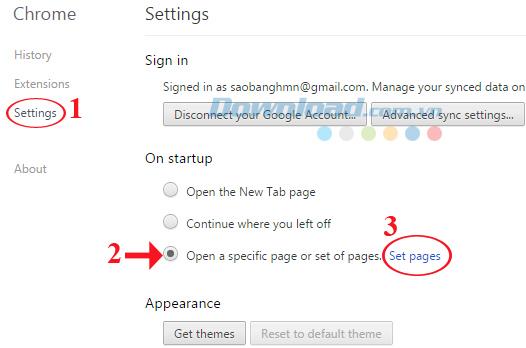
La fenêtre Pages de démarrage s'affiche, si vous souhaitez utiliser la page Web actuelle, cliquez sur le bouton Utiliser les pages actuelles et si vous souhaitez ajouter une nouvelle page, tapez l'adresse du site Web dans la zone de la section Ajouter une nouvelle page. Cliquez ensuite sur OK pour enregistrer.
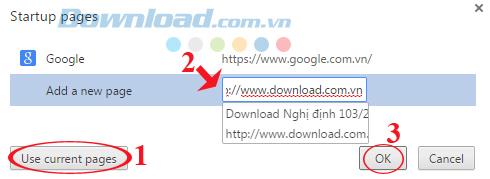
L'installation de nombreuses extensions est également l'une des raisons du ralentissement de votre navigateur. Vérifiez donc si aucun utilitaire n'est plus nécessaire, puis désactivez-le en:
Cliquez sur l'icône 3 tirets, sélectionnez Autres outils - Plus d'outils, puis cliquez sur l'onglet Extensions.
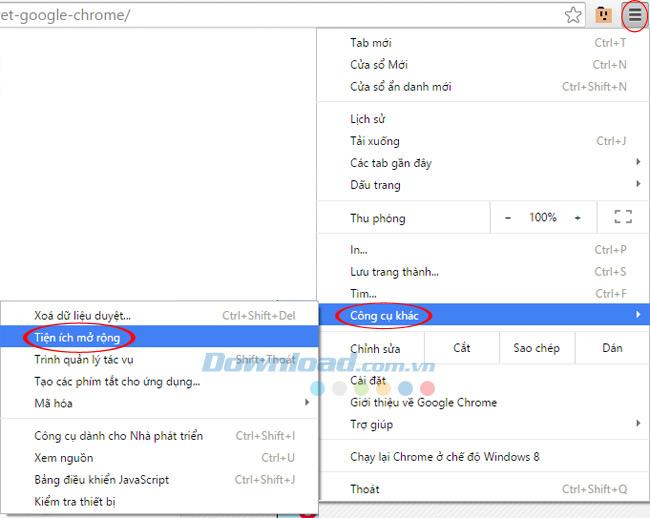
Une nouvelle interface apparaît, répertoriera toutes les extensions que vous avez installées dans le navigateur pendant l'utilisation, vérifiez si l'utilitaire n'est plus utilisé, puis décochez l' option Activé juste à côté de à la fin du gadget.
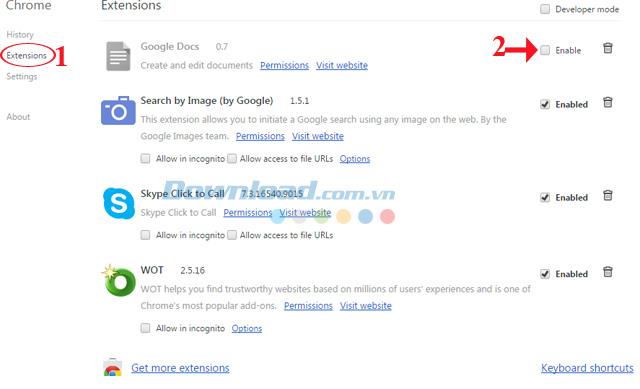
Ou vous pouvez supprimer complètement l'utilitaire en cliquant sur l'icône de la corbeille juste à côté.
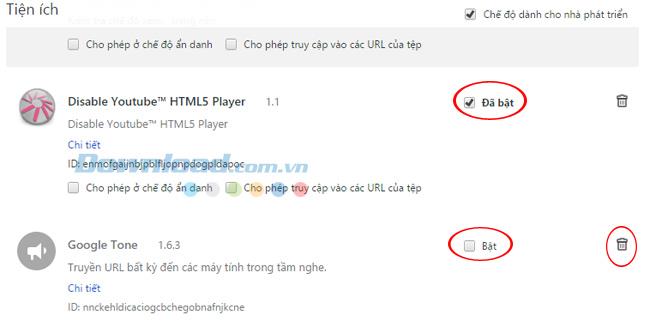
Fenêtre utilitaire avec interface vietnamienne
Remarque: Après cela, n'oubliez pas de redémarrer le navigateur.
Il s'agit d'une fonctionnalité qui permet au navigateur de prédire les actions de l'utilisateur ainsi que le contenu de la page en cours d'accès pour télécharger le contenu à l'avance, ce qui fait gagner du temps à l'utilisateur. Cliquez simplement sur l'icône 3 tirets dans le navigateur et sélectionnez Paramètres - Paramètres.
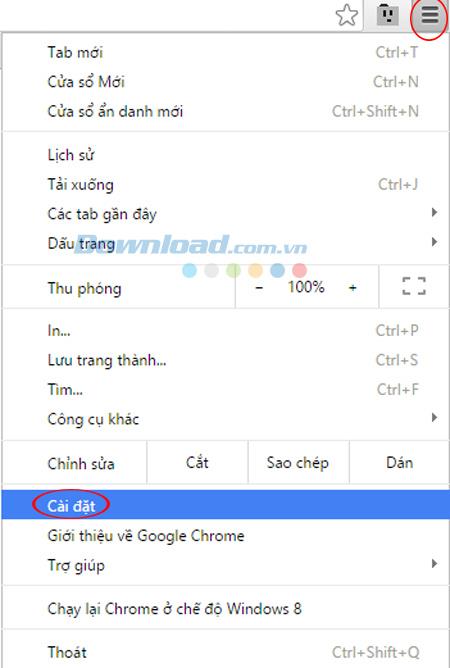
Continuez à sélectionner Afficher les paramètres avancés - Afficher les paramètres avancés.
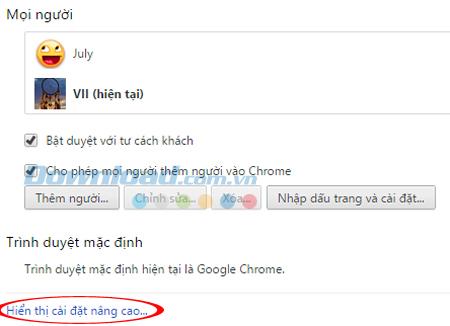
Continuez à faire défiler vers le bas, recherchez Confidentialité - Confidentialité , puis cochez la case Utiliser le service de requête prédictive pour aider à terminer les recherches ... - Prédire les actions du réseau pour améliorer les performances de chargement des pages.
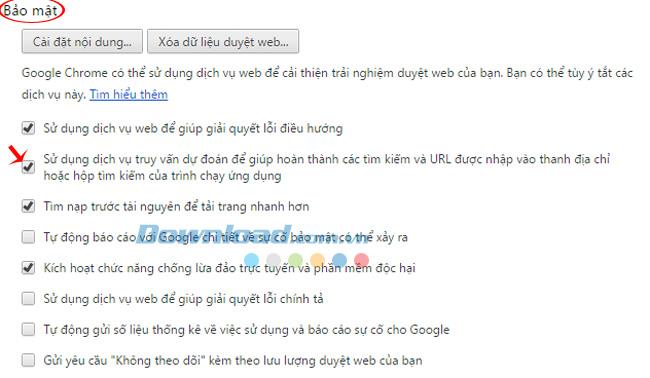
Au fil du temps, le cache du navigateur Chrome et les cookies deviennent pleins, voire surchargés, car les sites Web que vous visitez et l'historique de tout le temps sont enregistrés. De temps en temps S'il vous plaît les enlever pour réduire la charge de la mémoire et l' aide des capacités de navigation de Chrome améliorer.
Depuis l' interface de confidentialité , vous cliquez également sur la case Effacer les données de navigation . Une petite fenêtre apparaît alors, vous personnalisez dans cette fenêtre les paramètres comme vous le souhaitez, puis cliquez sur Effacer les données de navigation en bas.
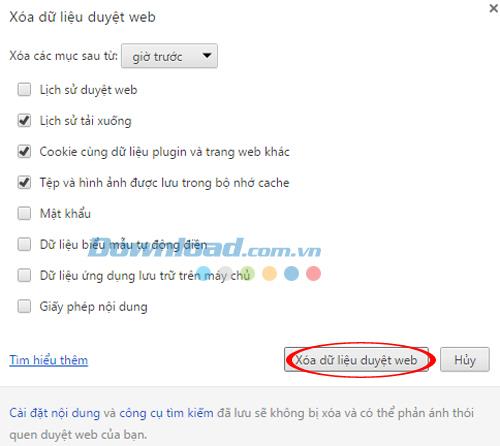
Ou vous pouvez le faire directement depuis l'extérieur de l'interface principale. Cliquez sur l'icône d'option Chrome, choisissez Historique - Historique.
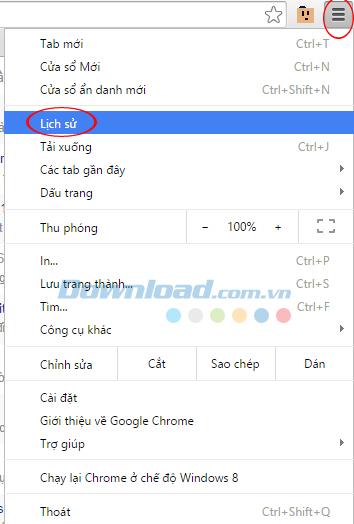
Continuez à sélectionner Effacer les données de navigation ou supprimer les éléments sélectionnés pour supprimer sélectivement ce qui est nécessaire.
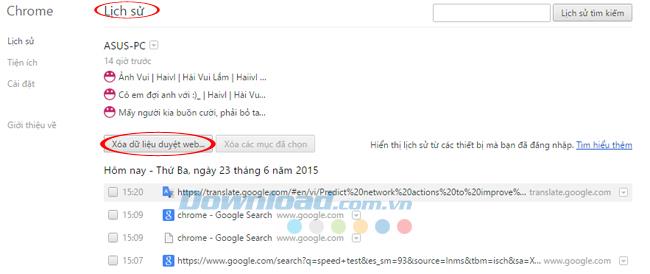
Le nettoyage de l'historique de navigation, des cookies, des liens de données téléchargés, etc. améliorera considérablement votre vitesse de navigation. Si vous ne savez pas comment faire, vous pouvez vous référer à la façon de supprimer les données de navigation sur le navigateur Chrome .
Lors de l'accès au Web et de l'utilisation d'un ordinateur, des fichiers indésirables seront générés et enregistrés sur l'ordinateur. Vous devez également supprimer ces fichiers indésirables pour éviter d'affecter l'efficacité de la navigation sur le Web.
Comment procéder comme suit:
Vous ouvrez le navigateur Chrome, tapez Chrome: plugins dans la barre d'adresse, puis appuyez sur Entrée . Attendez un peu que Chrome affiche les plugins existants, vous pouvez les trouver et les désactiver s'ils ne sont pas vraiment nécessaires.
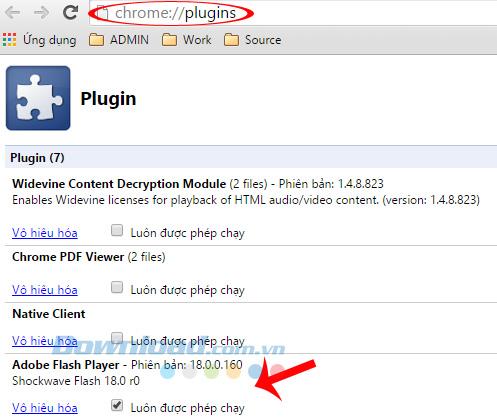
De plus, vous pouvez également aller dans Paramètres / Paramètres avancés, faire défiler vers le bas, trouver Confidentialité - Confidentialité , cocher la case Utiliser le mode d'accélération matérielle lorsqu'il est disponible pour améliorer la vitesse du programme. Navigateur Chrome.
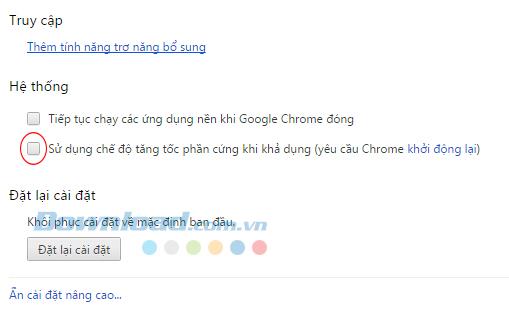
Récemment, Google a lancé un outil pour aider les utilisateurs à nettoyer leur navigateur Chrome . Cet outil analysera et supprimera tous les logiciels espions ou malveillants, ce qui peut provoquer une erreur, un problème avec ce navigateur. À partir des pages de démarrage lent, des irrégularités des barres d'outils ou même des publicités ennuyeuses, tout sera supprimé afin de donner à l'utilisateur la meilleure expérience.
Accédez à cette adresse , puis cliquez sur Télécharger maintenant.

Continuez à cliquer sur Accepter et téléchargez pour confirmer.
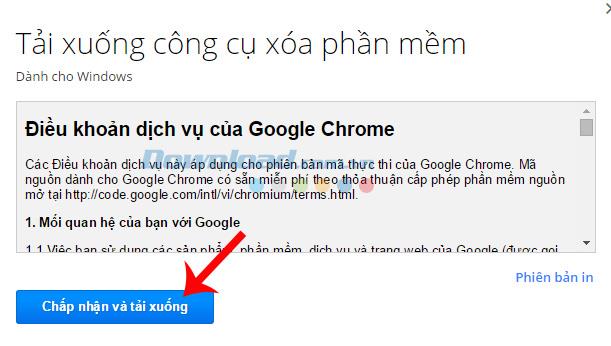
Une fois que l'outil a terminé l'analyse, un message apparaîtra sur les erreurs ou les logiciels malveillants qu'il a détectés, ou sinon, vous pouvez cliquer sur Continuer pour continuer.

Il vous sera maintenant demandé si Réinitialiser les paramètres du navigateur Chrome? Vous pouvez choisir de réinitialiser pour tout réinitialiser depuis le début à votre disposition , ou vous pouvez également choisir Annuler pour ignorer et revenir à utiliser le navigateur comme d'habitude.
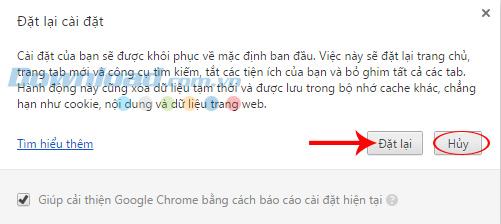
Ce ne sont pas seulement les sites Web dont le contenu est mauvais qui sont nocifs pour votre ordinateur, mais même les adresses normales ou les logiciels gratuits téléchargés sur Internet contiennent également des logiciels espions ou des virus malveillants. Nuire à votre ordinateur et à votre navigateur. Par conséquent, une analyse antivirus régulière pour rechercher et supprimer les logiciels malveillants vous aidera à éviter ces menaces.
Un utilitaire, un assistant extrêmement efficace pour les utilisateurs dans ce travail, est Malwarebytes Anti-Malware PRO - une application développée sur la base des avancées scientifiques combinées avec les dernières technologies, le plus puissant. Téléchargez-le et laissez Malwarebytes faire son travail automatiquement. Vous n'aurez jamais à vous soucier de savoir si votre navigateur ou votre ordinateur sera piraté.
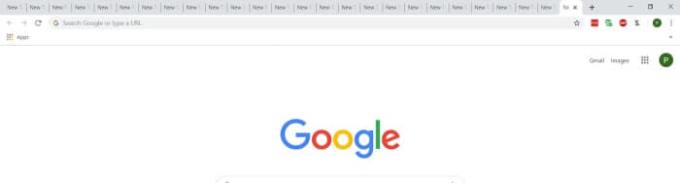
Chrome est rapidement tombé dans un état de stagnation, car il avait besoin de beaucoup de mémoire pour télécharger de grandes quantités de données. Chrome est bien connu comme un navigateur qui consomme de la RAM. En d'autres termes, si vous avez plusieurs onglets ouverts en même temps, l'utilisation de la mémoire système de Chrome sera doublée. Immédiatement, vous verrez Chrome charger la page plus longtemps que la normale. La fermeture d'un onglet peut non seulement libérer de la mémoire système, mais également entraîner à nouveau le navigateur Web et l'ordinateur à la vitesse maximale.
Vous êtes maintenant libre de surfer sur le Web sur votre navigateur préféré. Si vous utilisez le navigateur Firefox et rencontrez une telle situation, vous pouvez vous référer à l'article pour accélérer Firefox .
Il y a plus de 150 sanctuaires dans « The Legend of Zelda : Tears of the Kingdom » (TotK). Ils représentent une grande partie de l'expérience et vous terminerez les premiers
Pouvez-vous vérifier les likes Instagram de quelqu'un d'autre ? Même si vous utilisez Instagram depuis un certain temps, il y a encore de nouvelles choses à apprendre. C'est simple
Certains utilisateurs d’Instagram vont jusqu’à déployer la stratégie follow-unfollow qui semble monnaie courante ces derniers temps. Ils vous suivront pour tenter de gagner
Découvrez comment résoudre le problème de caméra introuvable sur votre Chromebook avec ces solutions possibles pour revenir à votre travail.
La publication est une partie essentielle du blogging sur WordPress. C'est ainsi que vous diffusez votre contenu dans le monde. Les messages peuvent contenir n'importe quoi, depuis des informations sur votre
Si vous avez remarqué un X gris à côté des noms de Snapchat au lieu d'une icône d'appareil photo, vous n'êtes pas seul. Cependant, la plateforme n'a proposé aucune explication officielle car
Les étiquettes sont des fonctionnalités indispensables de Google Maps qui nous aident à trouver facilement des lieux. Cependant, une carte remplie d'épingles et de drapeaux, où que vous regardiez, peut être
Les vidéos sont beaucoup plus divertissantes avec une bande sonore. Qu'il s'agisse d'ajouter de la musique d'ambiance pour engager le public ou d'ajouter des effets sonores à une vidéo, Canva
Trouver des données dans une feuille de calcul peut être un cauchemar si elle n'est pas organisée efficacement. Heureusement, les feuilles de calcul Microsoft Excel offrent aux utilisateurs un moyen d'organiser
Dernière mise à jour/modification par Steve Larner le 5 novembre 2023. Plus une feuille de calcul est compliquée, plus il est facile de dupliquer des cellules, des lignes ou des colonnes. Bientôt,
X est l'une des plus grandes plateformes de médias sociaux, avec plus de 350 millions d'utilisateurs mensuels actifs. Cependant, il est tout à fait naturel de vouloir se déconnecter de temps en temps
Si vous cherchez des moyens de mieux organiser les informations, l'ajout de propriétés à vos pages Notion devrait être votre priorité absolue. Les propriétés aident à
Toute personne qui vous suit peut accéder à vos morceaux et listes de lecture récemment écoutés sur Spotify. Même si tout le monde ne cache pas ses préférences musicales,
La plupart des professionnels incluent aujourd’hui une signature dans leurs e-mails. Cela permet aux destinataires de savoir exactement avec qui ils communiquent. Certaines signatures sont
Comme la plupart des mises à jour de modèles de téléphones, l’iPhone 14 présente quelques modifications qui le différencient des anciens modèles. Lorsque vous n'êtes pas familier avec le téléphone, vous
Discord ne manque jamais d'impressionner en ajoutant des améliorations à ses chaînes déjà attrayantes. Un exemple récent est la table d'harmonie. Désormais, les utilisateurs peuvent jouer court
Avez-vous déjà remarqué que lorsque vous fermez votre ordinateur portable, il s'éteint ou passe en mode veille hybride ? Bien que cela puisse constituer une formidable fonctionnalité d'économie d'énergie,
https://www.youtube.com/watch?v=Ao-LvfrCG7w Un utilisateur moyen de Facebook passe quotidiennement au crible des centaines de publications et de commentaires, enregistrant à peine la plupart d'entre eux.
Avant de commencer à bloguer sur un site WordPress, vous devrez définir un thème par défaut. Mais avec autant d'options disponibles, choisissez celle qui correspond à votre
Découvrez combien de temps il faut pour vérifier votre compte Cash App ou Bitcoin et que faire si le processus dépasse la limite standard.


















